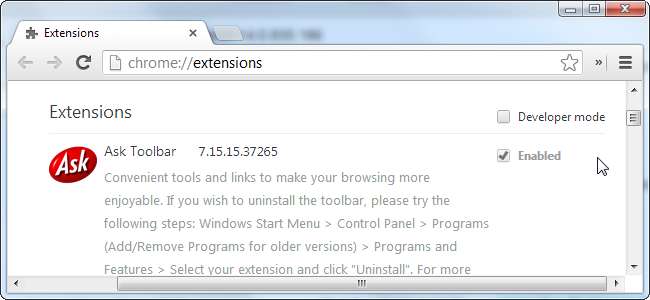
A Google Chrome lehetővé teszi, hogy a számítógépén lévő többi program telepítse az egész rendszerre kiterjedő Chrome-bővítményeket. A Chrome még lehetővé teszi, hogy ezek a bővítmények megakadályozzák a Chrome Kiterjesztések oldalán történő letiltását vagy eltávolítását.
A szörnyű Ask Eszköztár mellékelve Jáva a biztonsági frissítések az egyik leggyakoribb példa erre, de ezt a technikát más programok - és még rosszindulatú programok is - használhatják.
Kezelőpanel
Ha a bővítmény fejlesztője megfelelően viselkedik, akkor a globálisan telepített kiterjesztést eltávolíthatja a Windows Vezérlőpultról. Ezek a többi, a rendszerre telepített alkalmazás mellett megjelennek a Programok és szolgáltatások részben. Ha lehet, távolítsa el őket a Vezérlőpultról.
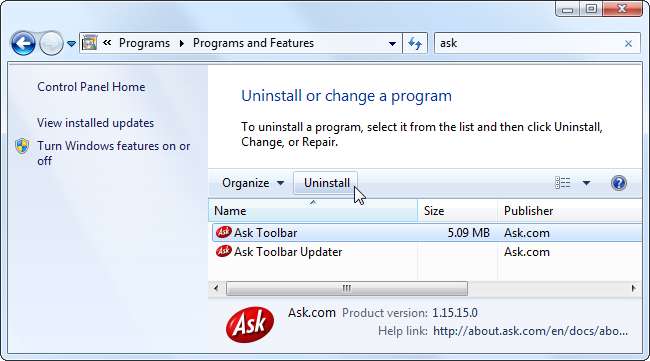
Az Ask Eszköztár esetében az Ask.com kegyesen lehetővé teszi számunkra, hogy a Vezérlőpulton keresztül eltávolítsuk a rendszerünkből, bár még azt sem engedik meg, hogy letiltsuk a Chrome-ból. Egy fejlesztő azonban ugyanolyan egyszerűen létrehozhat egy rosszindulatú kiterjesztést, és megakadályozhatja annak eltávolítását a Programok és szolgáltatások ablakon keresztül, ezért kitérünk arra, hogyan lehetne manuálisan megszabadulni ettől a kiterjesztéstől.
Windows Registry
A Chrome lehetővé teszi, hogy más programok társítsák a kiterjesztéseket a Chrome-hoz a Windows rendszerleíró adatbázisán keresztül. Az ilyen kiterjesztések kezeléséhez a rendszerleíróadat-szerkesztőt kell használnunk. A megnyitásához nyomja meg a Windows billentyűt a Start menü (vagy a Start képernyő, Windows 8 rendszeren) megnyitásához, írja be regedit a Start menübe (vagy a Start képernyőre), és nyomja meg az Enter billentyűt.
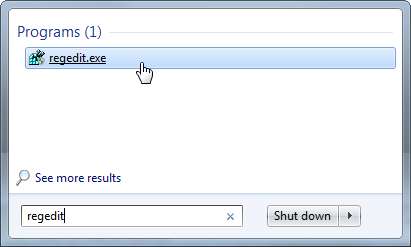
Keresse meg a következő kulcsot a rendszerleíró adatbázisban:
HKEY_LOCAL_MACHINE \ Software \ Google \ Chrome \ Extensions (A Windows 32 bites verzióin)
HKEY_LOCAL_MACHINE \ Software \ Wow6432Node \ Google \ Chrome \ Extensions (A Windows 64 bites verzióin)
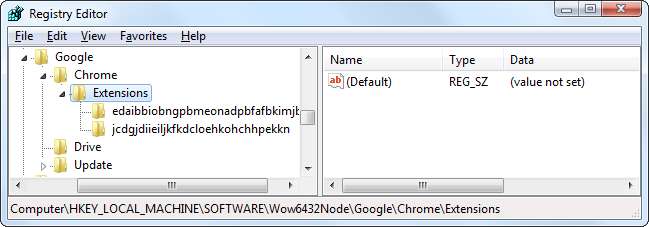
A Bővítmények kulcs alatt található minden kulcs (mappa) egy globálisan telepített Chrome kiterjesztést jelent. A kulcs megnyitásával és az Útvonal értékének vizsgálatával ellenőrizheti, hogy a kulcs melyik kiterjesztést tartalmazza.
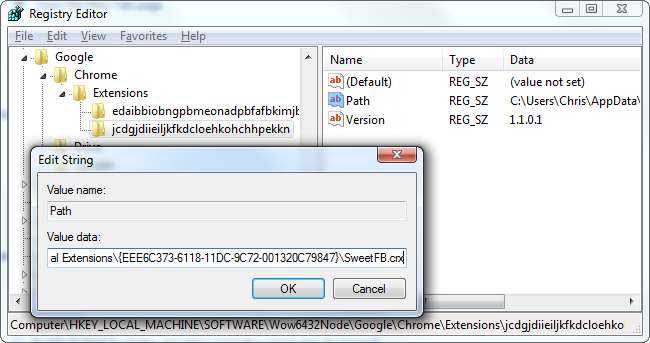
Az itt bemutatott példánkban még nem találtuk meg a szörnyű Ask Eszköztárat, de találtunk egy kellemetlen „SweetIM” eszköztárat, amely néhány gátlástalan szoftvert megmozgatott.
Ahhoz, hogy megszabadulhassunk ettől a kiterjesztéstől, törölnünk kell a kulcsát, ha jobb gombbal kattintunk rá, és kiválasztjuk a törlés lehetőséget.
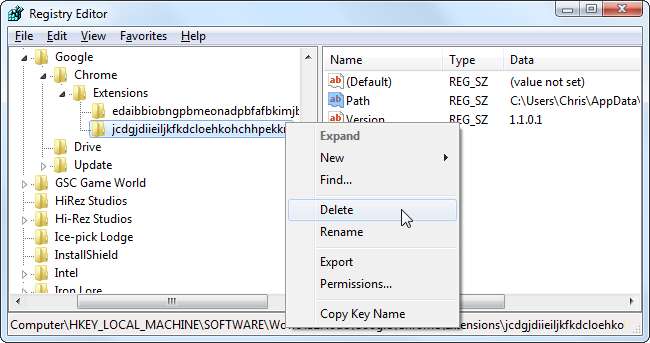
A kiterjesztés fájljainak törléséhez feljegyezhetjük az Útvonal mezőben megjelenő helyet, navigálhatunk a számítógépünk azon mappájába, és törölhetjük a kiterjesztés .crx fájlját (vagy az azt tartalmazó teljes mappát).

Távolítsa el a felügyelt kiterjesztést
Még nem találtuk meg a Ask eszköztárat, ezért tudjuk, hogy a rendszerleíró adatbázisán keresztül nincs csatolva a Chrome-hoz. A Chrome egyik kiterjesztési mappájában kell lennie.
A Chrome felhasználói adatmappájának megnyitásához írja be a következőket a Windows Intéző címsorába:
% LOCALAPPDATA% \ Google \ Chrome \ Felhasználói adatok
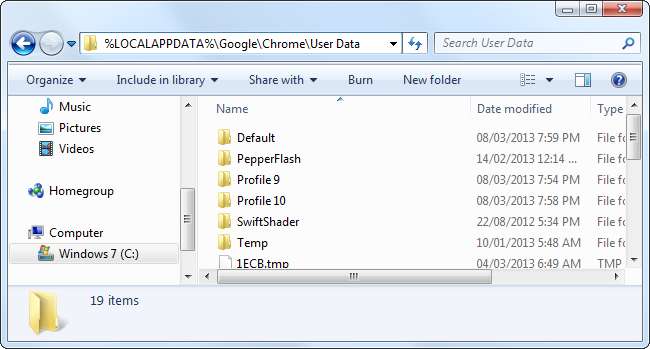
Nyissa meg a profilmappáját - általában Alapértelmezett néven, hacsak nem hozott létre új profilt -, és nyissa meg a benne található Kiterjesztések mappát. A következő mappában kell lennie:
C: \ Users \ NAME \ AppData \ Local \ Google \ Chrome \ User Data \ Default \ Extensions
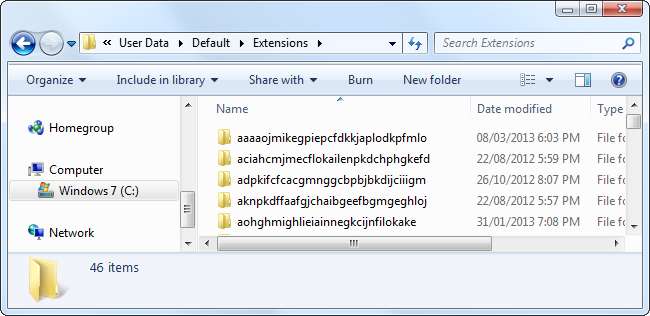
Ha különféle kiterjesztéseket és alkalmazásokat telepített, jó néhány almappát fog látni. Annak megállapításához, hogy melyik társul az Ask Toolbarhoz (vagy bármely globálisan telepített kiterjesztéshez, amelyet el akar távolítani), megnyithatjuk a Chrome Bővítmények oldalát, engedélyezhetjük a Fejlesztői mód jelölőnégyzetet, és megtekinthetjük az Eszköztár Ask Ask bővítményazonosítóját.
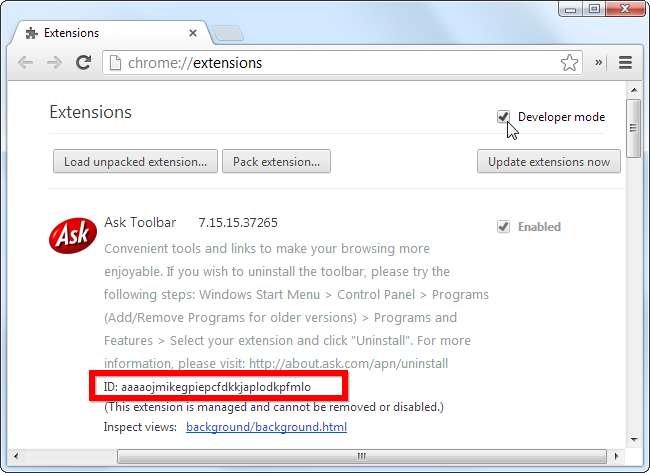
Keresse meg a kiterjesztés azonosítójával megegyező nevű mappát, törölje és indítsa újra a Chrome-ot. A bővítmény eltávolításra kerül.

Sajnos az Ask Toolbar esetében azonnal törlődik a törölt mappa. Az Ask.com egy Updater.exe folyamatot futtat a háttérben, és úgy tűnik, hogy a Chrome minden megnyitásakor újra létrehozza a kiterjesztés mappáját. Ez biztosítja, hogy az Ask Toolbar bármikor megjelenjen hozzon létre egy új Chrome-profilt .
Ez a példa csak azt mutatja, hogy ha rosszindulatú szoftver fut a háttérben, akkor a kártékony szoftvert semlegesítenie kell a hozzá tartozó böngészőbővítmények eltávolításával. A rosszindulatú szoftver a kézi eltávolítás után is újra létrehozhatja a kiterjesztéseket.
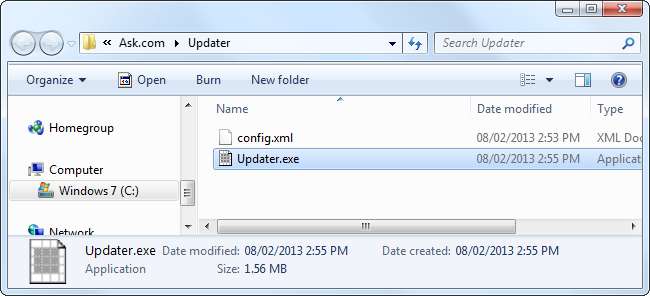
Szerencsére egyszerűen eltávolíthatjuk az Ask Toolbar alkalmazást a Vezérlőpultról, így ebben a példában ez nem számít. Az Ask.com azonban kiváló példát adott azoknak a rosszindulatú programoknak a szerzői számára, akik szeretnék megkerülni a Chrome globálisan telepített kiterjesztések elleni védelmét.
A Chrome lehetőséget nyújt arra is, hogy a programok globálisan telepítsék a kiterjesztéseket a Chrome alkalmazáskönyvtárában található beállításfájl segítségével. Valószínűleg azonban nem talál bővítményeket, amelyek ezzel a módszerrel telepíthetnék magukat. Egy régóta fennálló hibának köszönhetően a beállításfájlt használó kiterjesztések automatikusan eltávolításra kerülnek minden alkalommal, amikor a Chrome új verzióra frissíti magát. A beállításfájl-módszerről a következő címen talál további információt: A Chrome fejlesztői webhelye .







